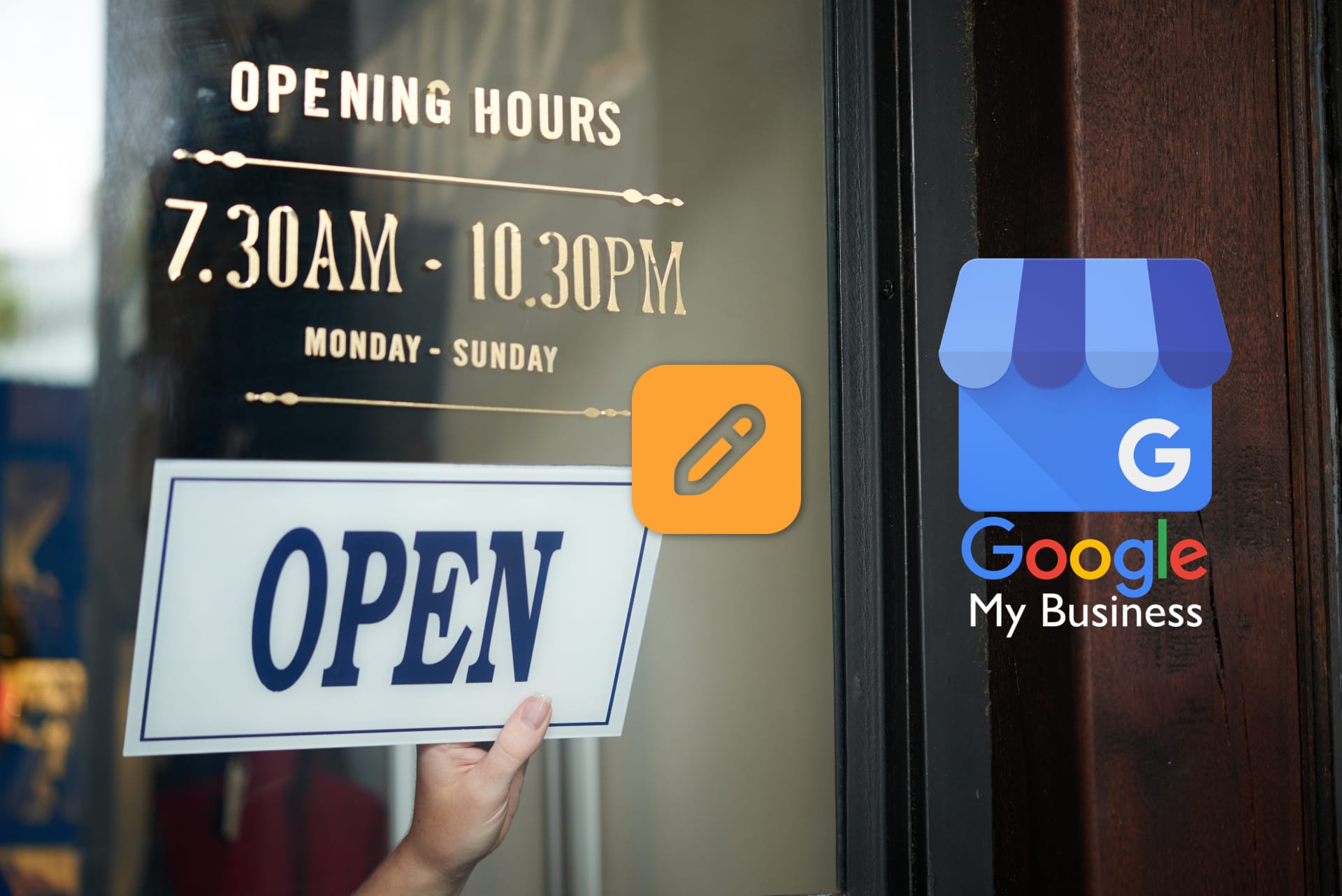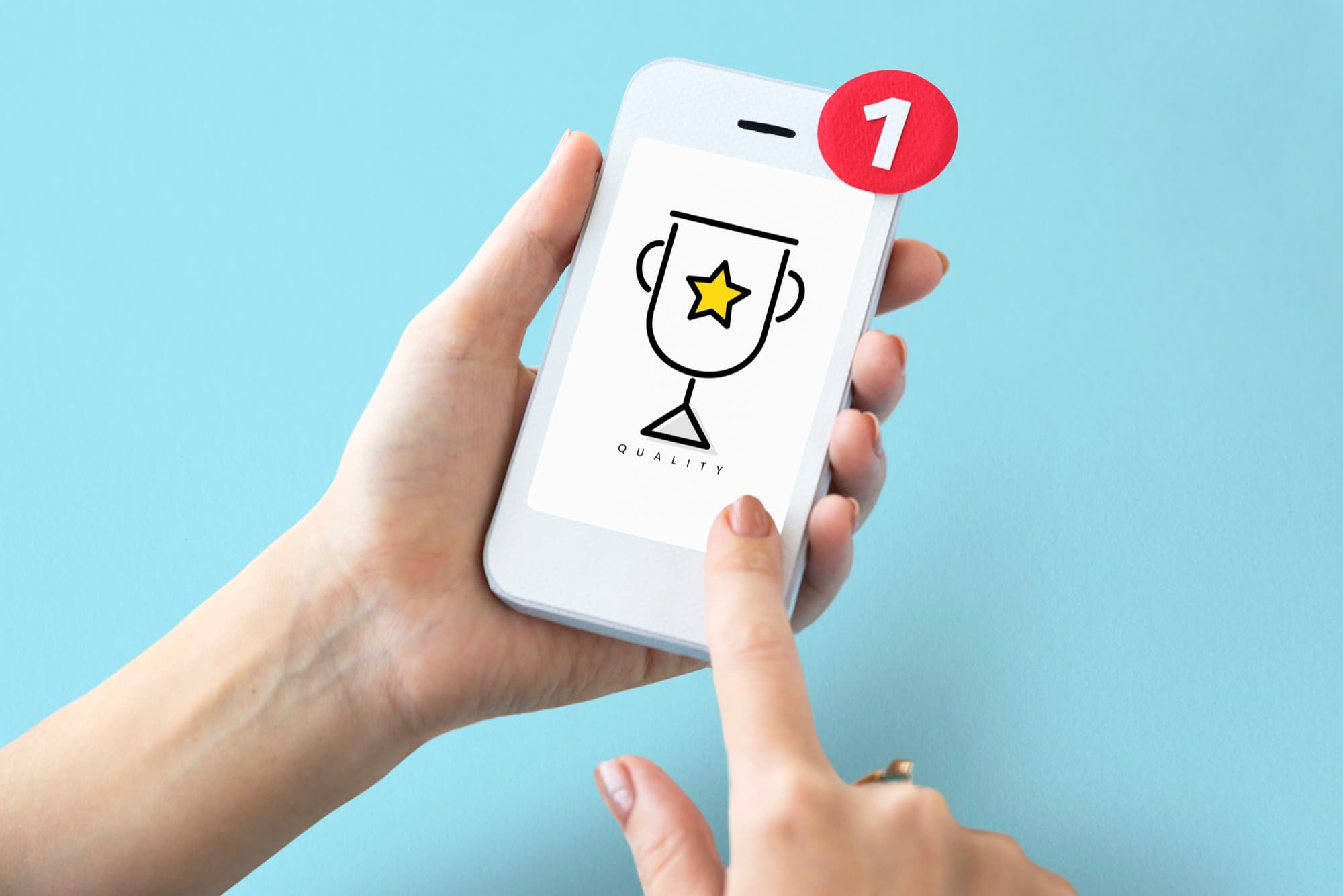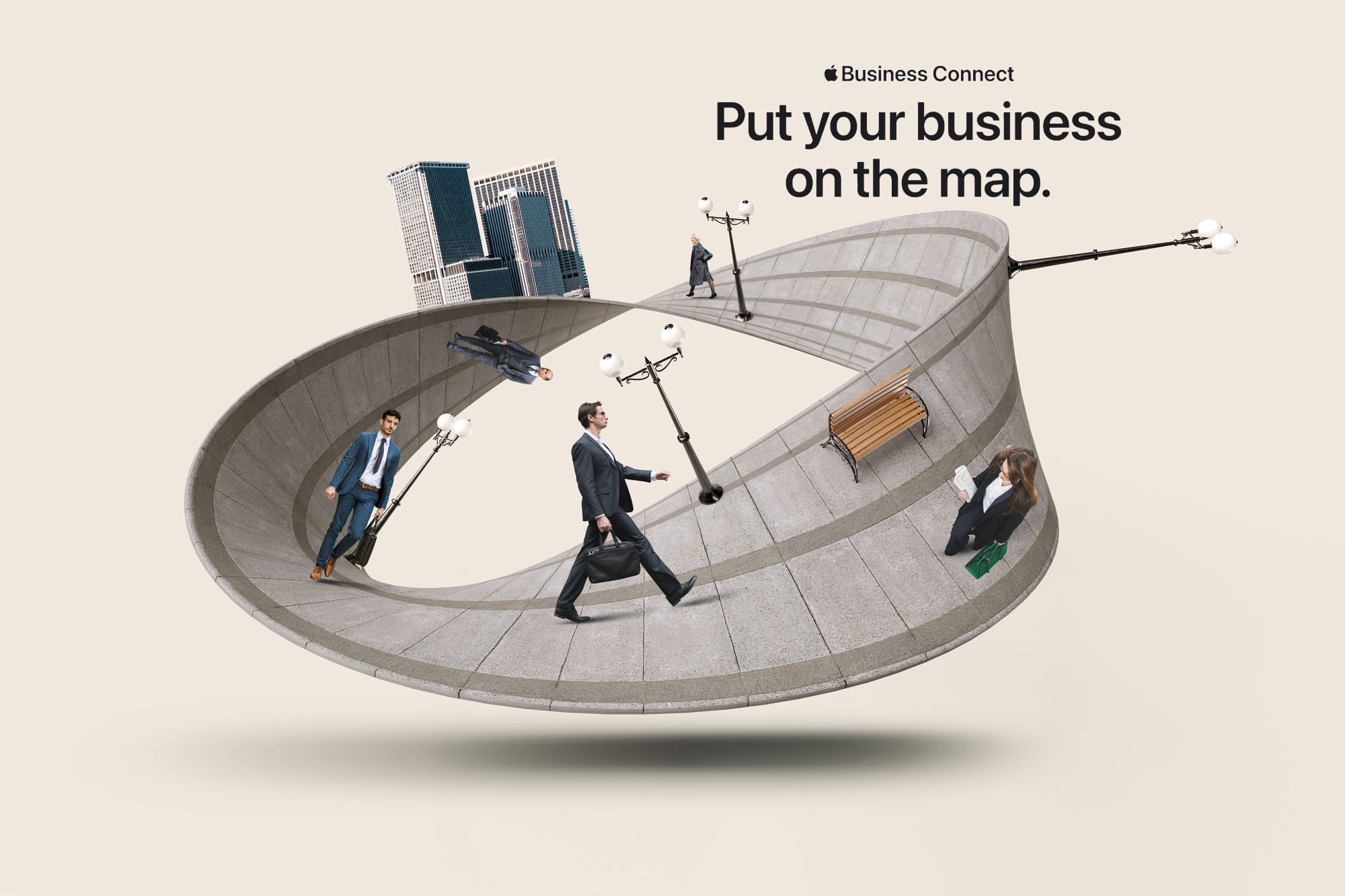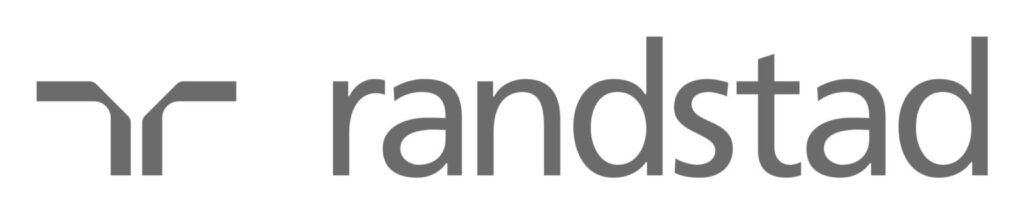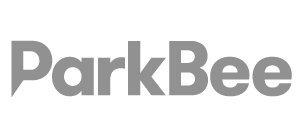Uno dei componenti chiave del vostro profilo Google My Business è l'orario di lavoro, un dato fondamentale che informa i clienti su quando possono visitare o contattare la vostra struttura.
In questa guida completa, approfondiamo l'importanza dell'aggiornamento degli orari di apertura della vostra attività su Google, assicurando che la vostra presenza online rifletta accuratamente i vostri orari di apertura. Che si tratti di estendere gli orari per le festività natalizie, di modificare gli orari di apertura a causa di circostanze impreviste o semplicemente di ottimizzare il proprio annuncio per una migliore visibilità, è essenziale saper aggiornare gli orari della propria attività.
Come modificare gli orari della mia attività su Google
Per modificare gli orari di lavoro su Google, seguite la seguente procedura:
Fase 1. Accedere a Google My Business
Andate sul sito web di Google My Business (https://www.google.com/business/) e accedete utilizzando l'account Google che gestisce il vostro annuncio aziendale.
Fase 2. Individuare l'elenco della propria azienda
Dopo aver effettuato l'accesso, verrà visualizzata una dashboard con gli elenchi delle aziende. Selezionate l'azienda per il quale desiderate modificare l'orario.
Fase 3. Fare clic sull'icona della penna
Una volta selezionato l'annuncio corretto, passare all'icona della penna. Questa scheda consente di modificare vari dettagli sull'azienda, compresi gli orari di attività.
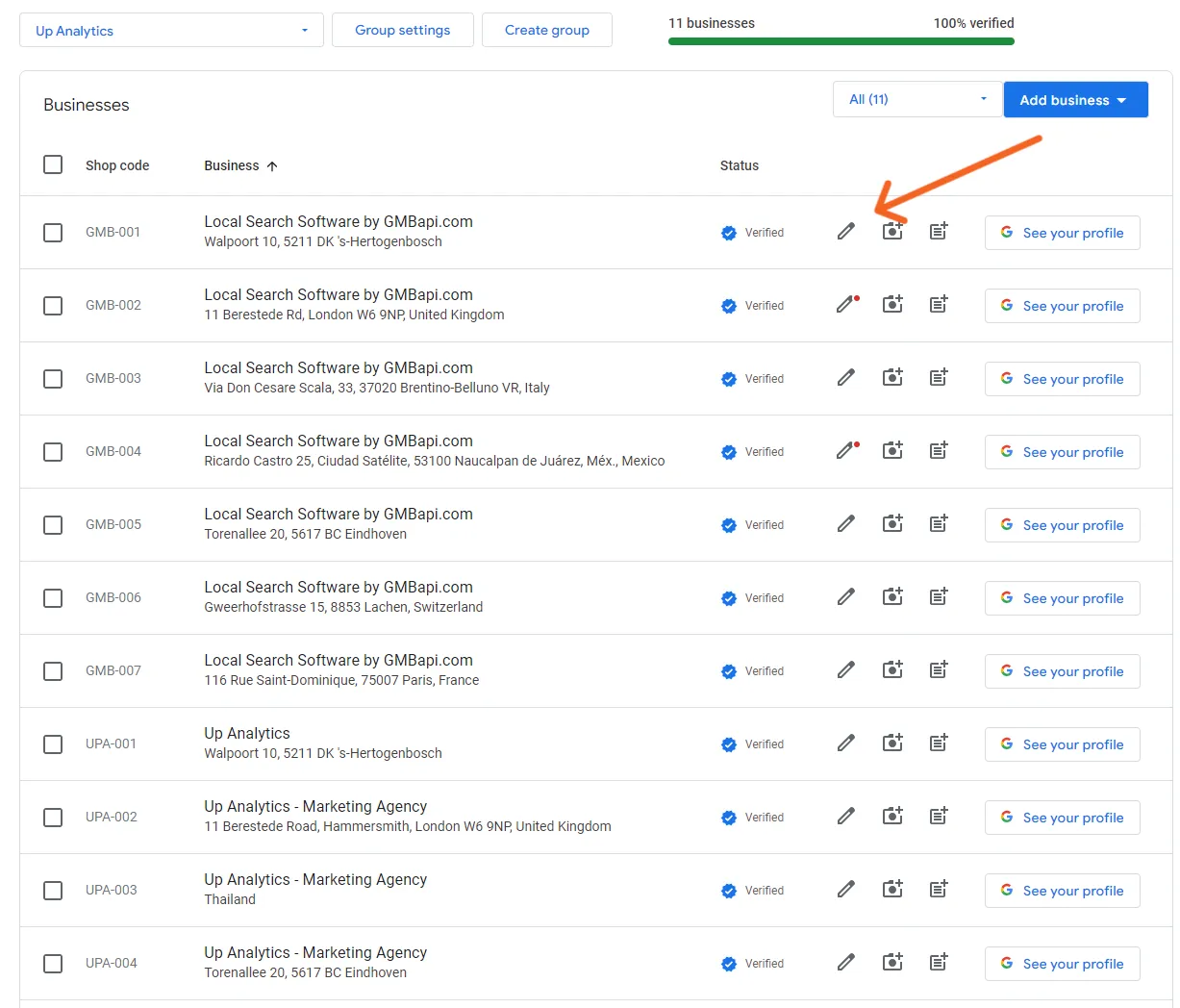
Fase 4. Modifica degli orari di lavoro
Scorrere fino alla sezione "Orari di apertura". Fare clic sull'icona della matita accanto a questa sezione per modificare gli orari di apertura.
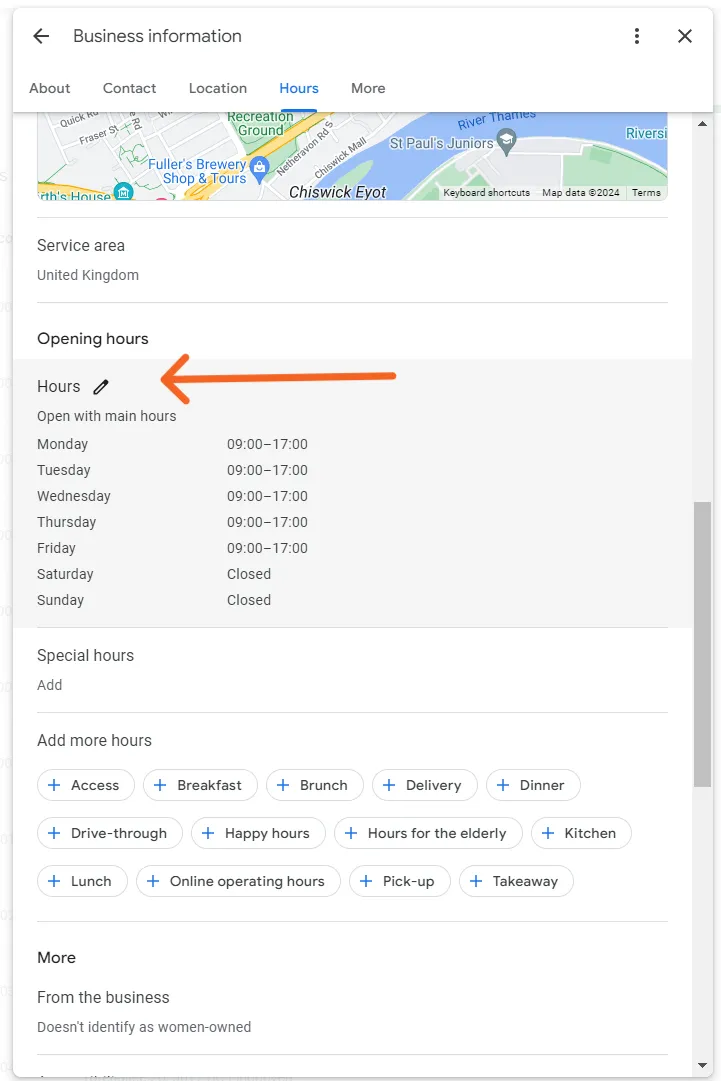
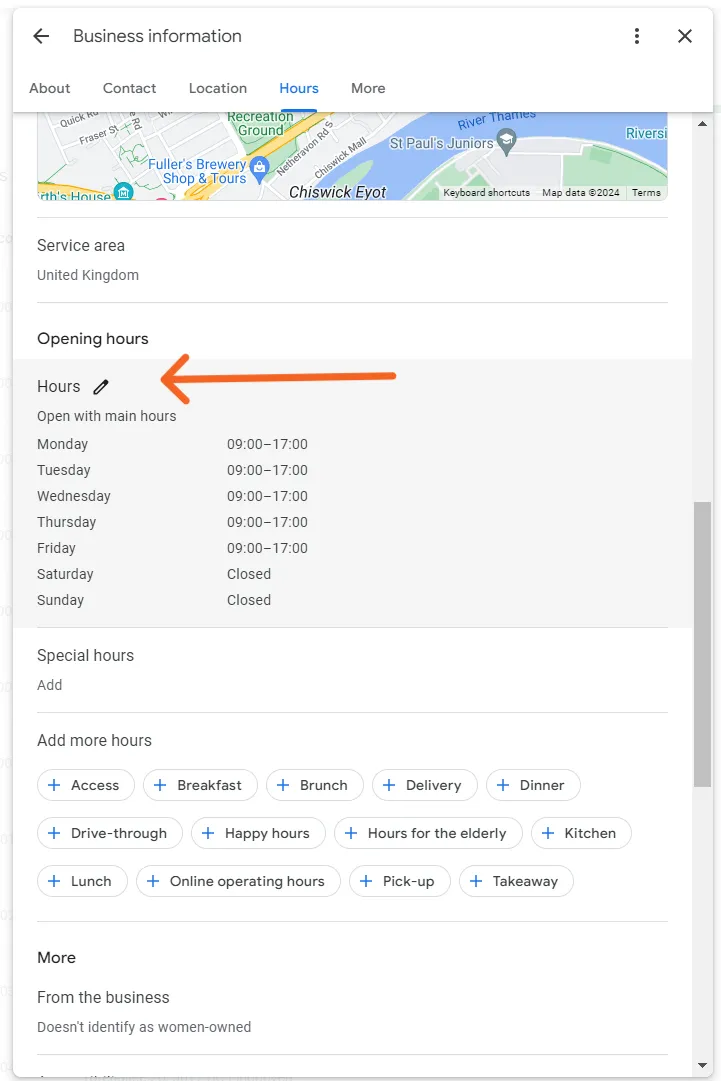
Fase 5. Aggiornamento delle ore
La sezione si espanderà, consentendo di regolare l'orario di lavoro per ogni giorno della settimana. Se necessario, è possibile impostare orari diversi per giorni specifici. Per apportare le modifiche necessarie, fare clic sugli orari esistenti e inserire i nuovi orari di apertura e chiusura.
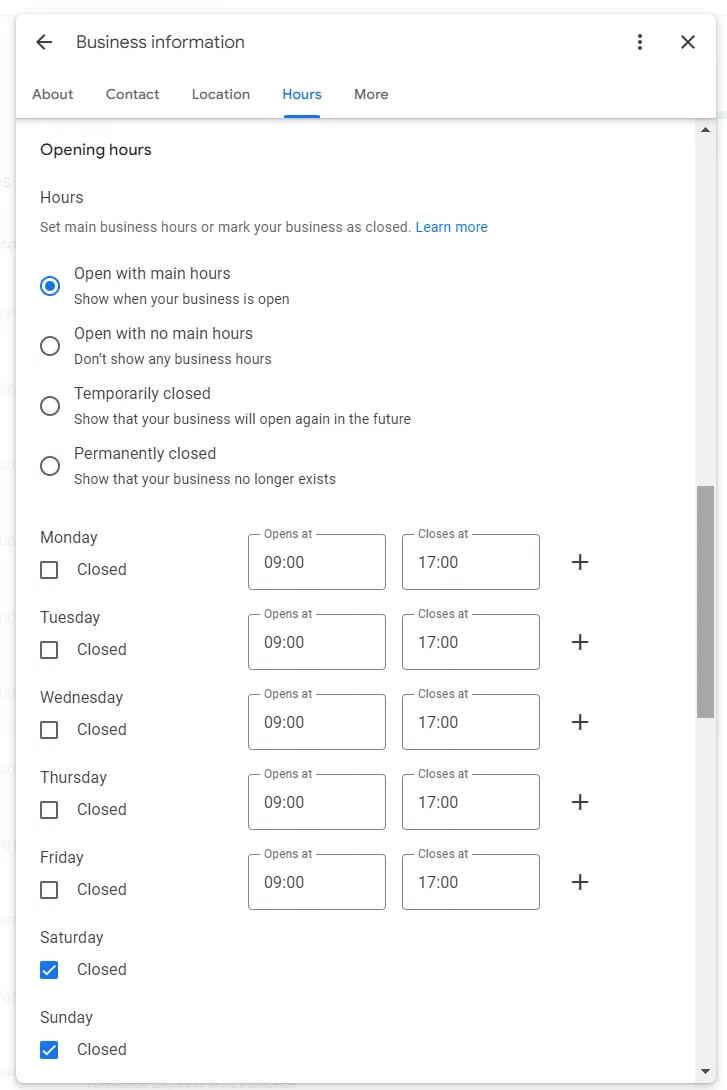
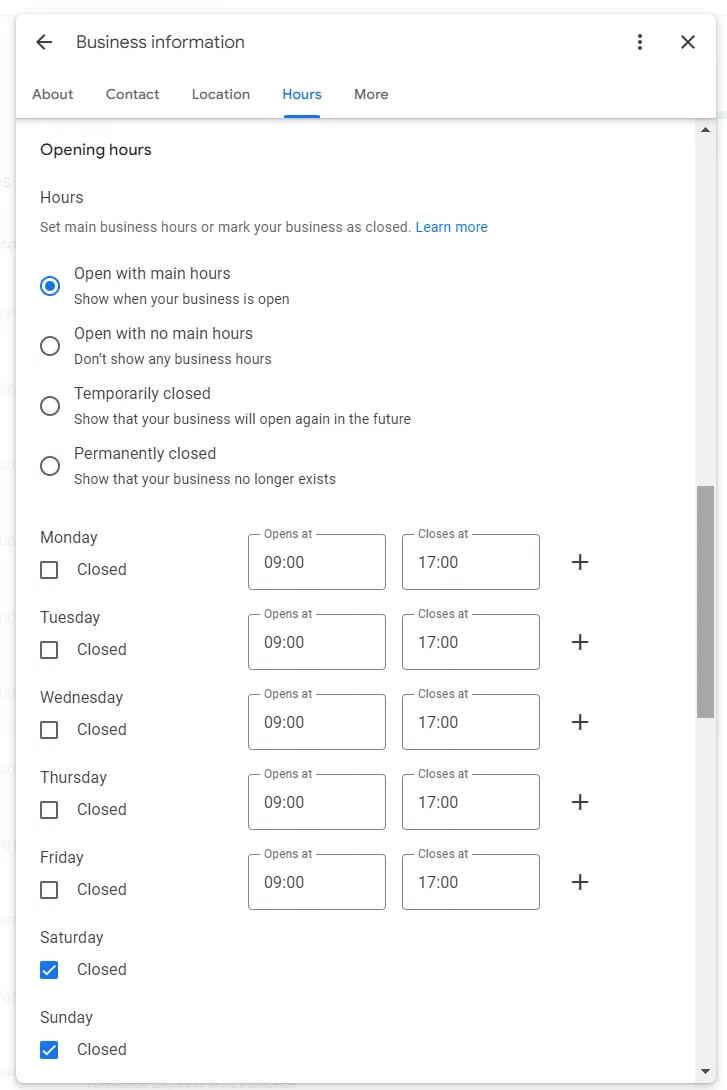
Fase 6. Orari speciale (se presenti)
Se l'azienda osserva orari speciali per le festività o altre occasioni, è possibile impostarli facendo clic sull'icona della penna nella sezione Orari speciali. Seguire le indicazioni per inserire gli orari speciali per date specifiche.
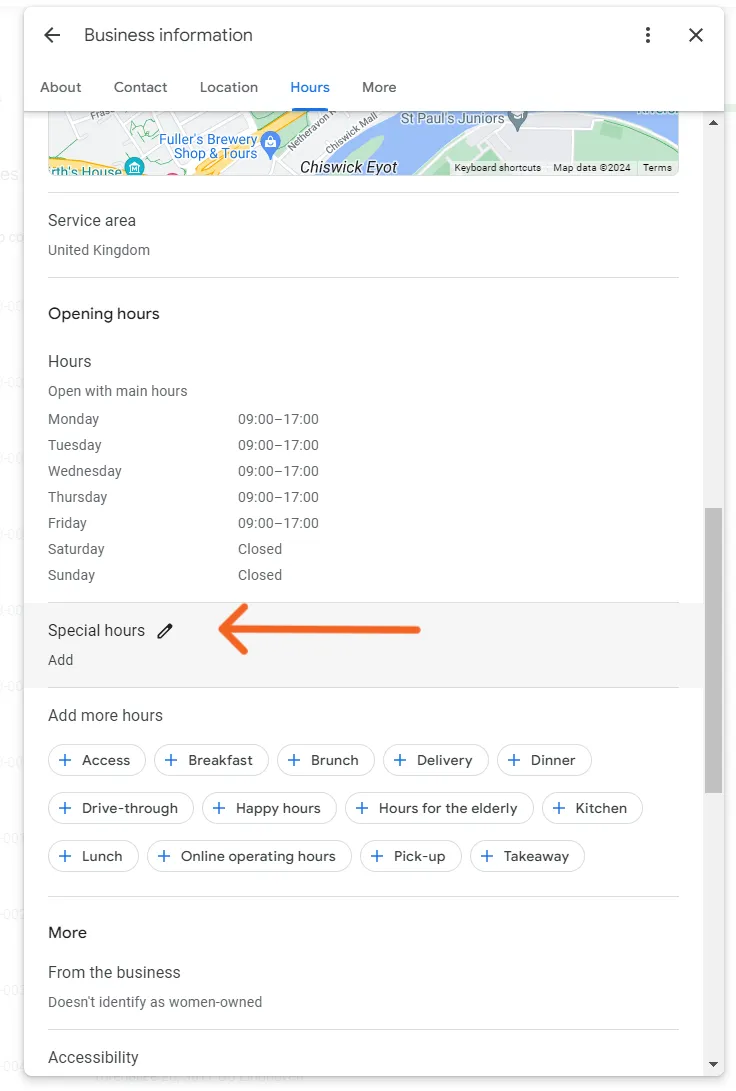
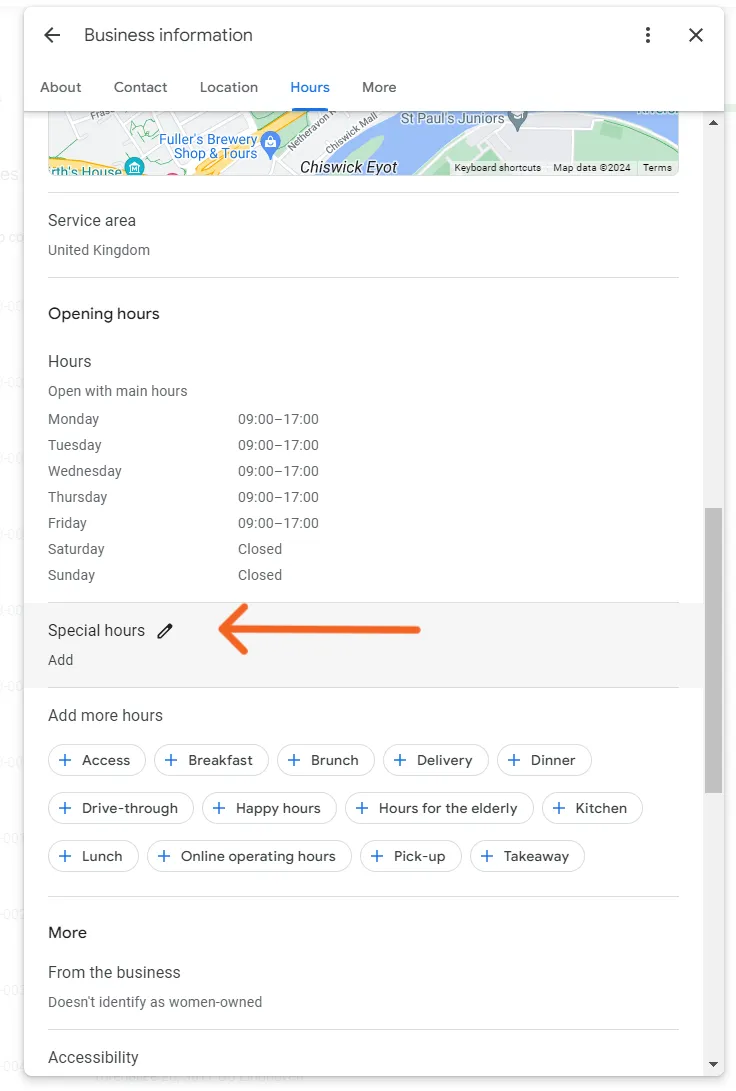
Fase 6a. Orari speciali
La sezione si espanderà, consentendo di aggiungere orari di apertura speciali per le prossime festività. È possibile impostare orari diversi per giorni o intervalli di date specifici.
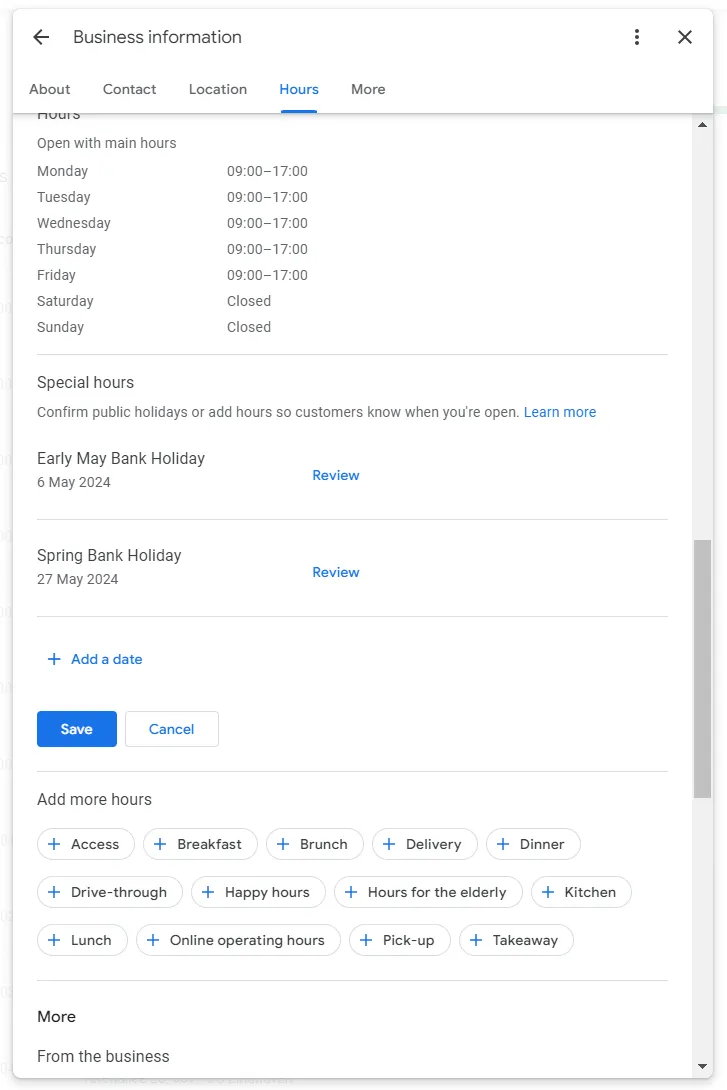
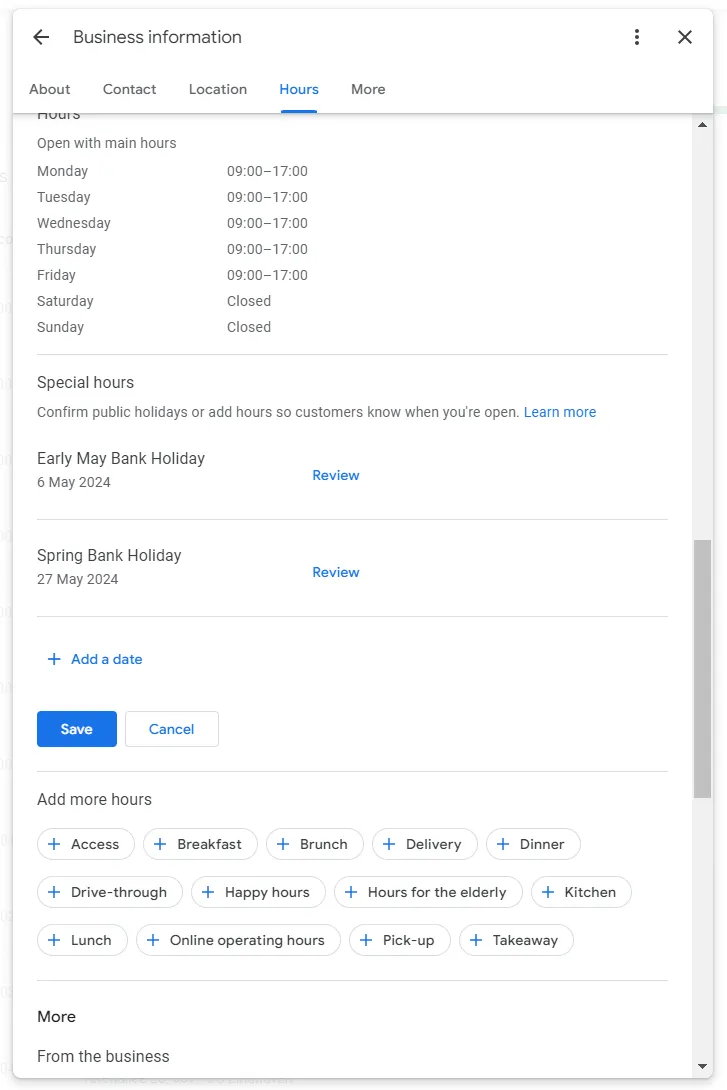
Fase 7. Salvare le modifiche
Dopo aver aggiornato gli orari di lavoro, non dimenticate cliccare sul pulsante "Applica" o "Salva" per confermare le modifiche. Google potrebbe impiegare del tempo per rivedere e pubblicare gli aggiornamenti.
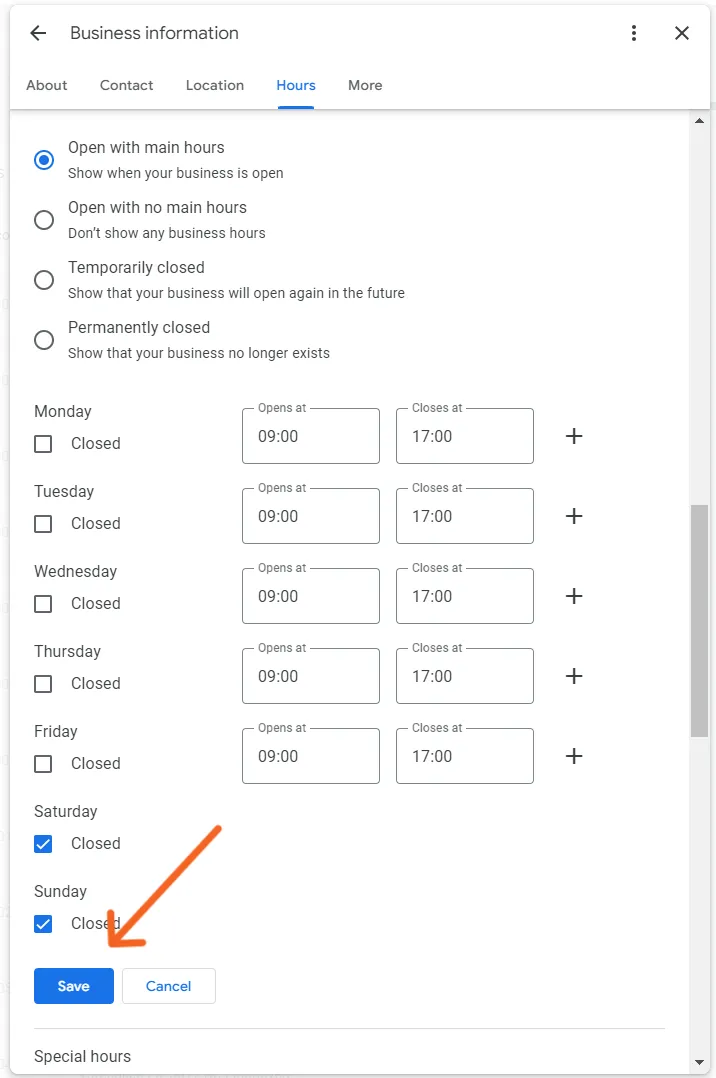
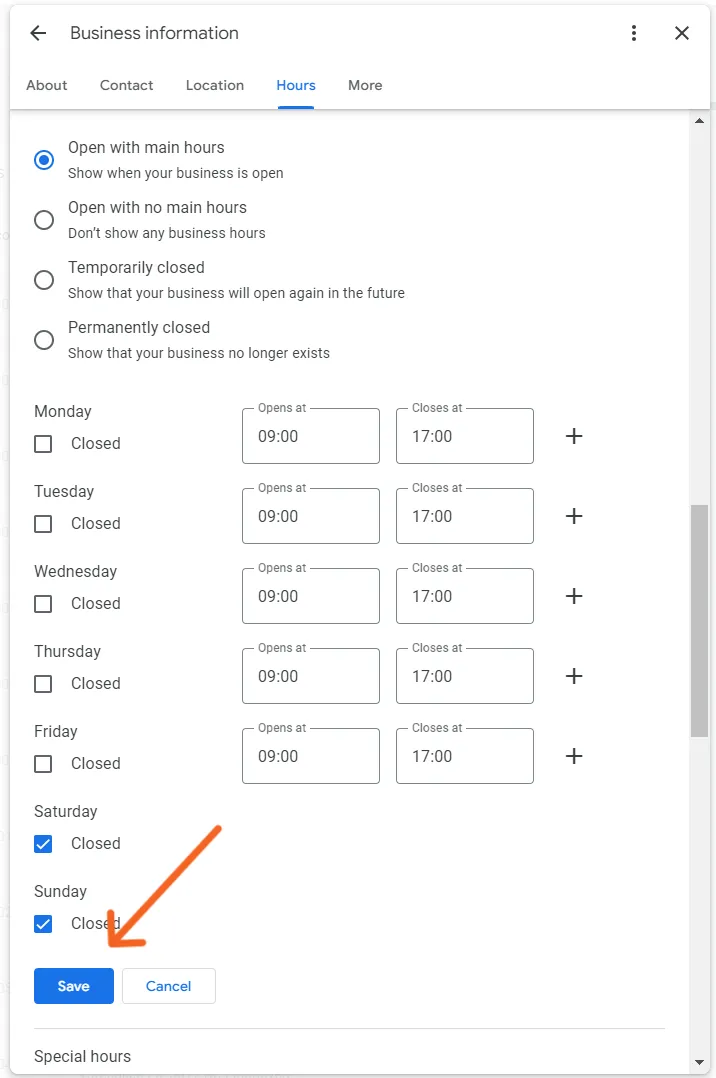
Fase 8. Verifica delle modifiche
Una volta salvate le modifiche, ricontrollate il vostro annuncio commerciale su Google Maps o Search per assicurarvi che gli orari aggiornati siano visualizzati correttamente.
Leggete anche la pagina di aiuto di Google su come impostare gli orari di lavoro.
Tenete aggiornati gli orari di lavoro
È importante mantenere gli orari della vostra attività accurati e aggiornati per fornire informazioni precise ai vostri clienti. Assicuratevi di rivedere regolarmente il vostro account Google My Business per modificare gli orari se necessario, soprattutto in occasione di festività o eventi speciali.
Dashboard di Google My Business
Ottenete l'accesso a una panoramica completa delle prestazioni e date priorità alle attività principali, supervisionando in modo efficiente più sedi con un investimento minimo di tempo. La nostra dashboard per Google My Business centralizza tutte le raccomandazioni SEO locali, semplificando le vostre responsabilità di gestione. Iniziate oggi stesso la prova gratuita.